社員手当のセットアップ
社員手当情報のセットアップを行います。
取込(インポート)、および CSVへの出力(エクスポート)が可能です。
取込と出力のCSVデータのレイアウトは同一です。現在の社員手当データをCSVに出力し、Excel等で変更後、再度、取り込む運用が可能です。
(1)取込み手順
取込(インポート)時の処理の流れを示します。
| 手順 | 項目名 | 説明 |
|---|---|---|
1 |
関連データの準備 * |
社員手当データ取込み時は以下の情報が必要です。予め登録されていることを確認してください。 |
2 |
CSVファイルの作成 * |
取り込みデータをCSV(カンマ区切り)形式で作成します。 |
3 |
セットアップ処理の |
2. で作成したCSVファイルを取り込みます。 |
4 |
セットアップ処理の |
マスタのセットアップ(MIU)実行履歴画面で、実行したセットアップ処理が正常に終了したかどうかを確認します。 |
5 |
セットアップ結果の |
社員属性設定の手当区分設定画面にて取込みが問題なく実行されたか確認してください。 |
社員手当データを取込む
-
 > 経費精算申請の設定 > マスタインポート をクリックします。
> 経費精算申請の設定 > マスタインポート をクリックします。 -
申請・精算欄の option「社員手当登録」 をクリックします。
-
社員手当情報画面のインポート処理欄に、取込むCSVファイルを指定します。
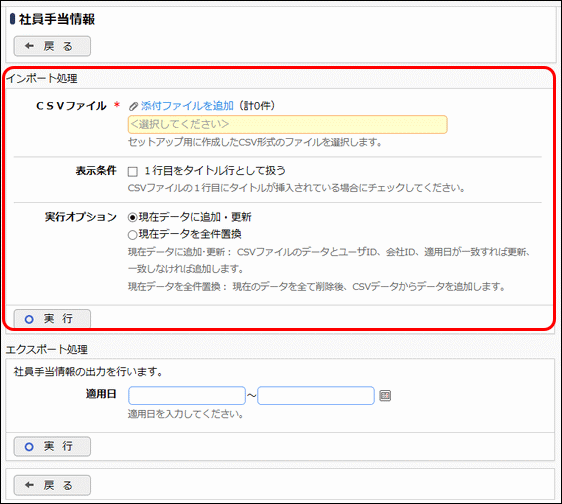
項目名 説明 CSVファイル *
 をクリックし、取込むCSVファイルを指定します。
をクリックし、取込むCSVファイルを指定します。表示条件
CSVファイル内の1行目にタイトルが挿入されている場合は、選択してください。取込む時に1行目は無視されます。
実行オプション
現在のデータに追加・更新するか、全件置換えを行うかを選択します。
-
 をクリックします。
をクリックします。 -
 >
>  をクリックします。
をクリックします。
取込み結果の確認を行います。詳細は、「実行結果の確認」を参照してください。
社員手当データを出力する
-
 > 経費精算申請の設定 > マスタインポート をクリックします。
> 経費精算申請の設定 > マスタインポート をクリックします。 -
申請・精算欄の option「社員手当登録」 をクリックします。
-
社員手当情報画面のエクスポート処理欄で、出力対象の適用日を指定します。
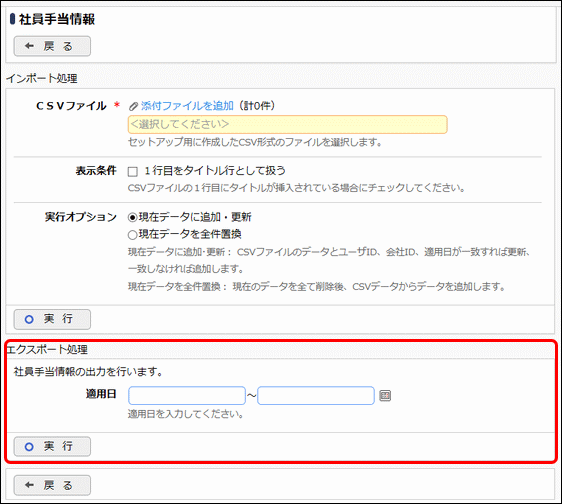
項目名 説明 適用日
出力対象の社員手当情報の適用日を指定します。
-
 をクリックします。
をクリックします。 -
 をクリックし、出力されたファイルを保存します。
をクリックし、出力されたファイルを保存します。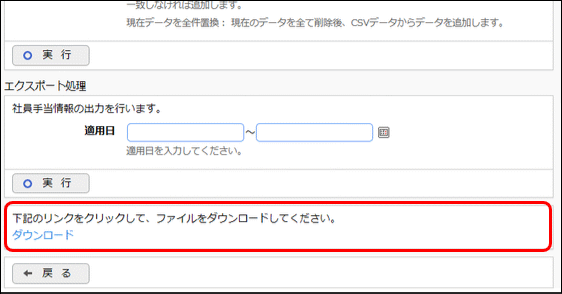
バッチ処理にて社員手当データを取込む
-
バッチファイルを作成します。
以下を参考に、お客様の環境に合わせバッチファイルを作成してください。java -cp "[経費精算申請のインストール先]\batch\exkeihi-batchcmd-1.0.jar" net.poweregg.exkeihi.pwa.batchcmd.MIUEmpAllowanceSetupBatch http://<サーバー名>[:ポート]/pe4j <取り込み対象CSV フルパス> <起動オプション1> <起動オプション2> <ユーザID> <パスワード>※上記は1行で記載します。
■指定するパラメタ 項目名 説明 [経費精算申請のインストール先] *
経費精算申請のWebプログラムのインストール先フォルダを指定してください。
デフォルト:C:\PE4J\EX-KEIHIWEBhttp://<サーバー名>[:ポート]/pe4j *
当システムにアクセスする際のURLを指定してください。
取込み対象CSVフルパス *
取り込みに使用するCSVファイルの格納先およびファイル名をフルパスで指定してください。
起動オプション1 *
1行目をタイトル行として扱うかどうかを指定します。
1行目をタイトル行として扱わない場合、”0” を指定します。
1行目をタイトル行として扱う場合、”1” を指定します。起動オプション2 *
データの全件置換を行うかどうかを指定します。
現在データに追加・更新する場合、”0” を指定します。
現在データを全件置換する場合、”1” を指定します。ユーザID *
取り込み処理を実行する社員のユーザIDを指定してください。
パスワード *
ユーザIDに指定した社員のパスワードを指定してください。
<サンプル>
java -cp "C:\PE4J\EX-KEIHIWEB\batch\exkeihi-batchcmd-1.0.jar" net.poweregg.exkeihi.pwa.batchcmd.MIUEmpAllowanceSetupBatch http://d-circle/pe4j c:\empallowance.csv 0 0 ooishi 123※上記は1行で記載します。
-
作成したバッチファイルを実行します。
-
実行結果を確認します。
取込み結果の確認を行います。詳細は、「実行結果の確認」を参照してください。